Κατά την επεξεργασία ενός βίντεο, υπάρχουν περιπτώσεις που πρέπει να θέσετε το βίντεο σε λειτουργία αντίστροφης λειτουργίας. Είναι να έχει περισσότερο αντίκτυπο στους θεατές, ειδικά όταν θέλουν να ψυχαγωγηθούν. Έτσι, όταν αντιστρέφετε ένα βίντεο, θα χρειαστείτε μια εφαρμογή που μπορεί να σας βοηθήσει να επιτύχετε τον στόχο σας. Ευτυχώς, αυτός ο οδηγός έχει ό,τι χρειάζεται για να σας διδάξει αυτό που βλέπετε. Θα παρέχουμε πολλές εφαρμογές που μπορεί να χρειαστείτε για την αντιστροφή ενός βίντεο, συμπεριλαμβανομένου ενός απλού τρόπου να ακολουθήσετε. Μετά από αυτό, θα παρουσιάσουμε επίσης διάφορα προγράμματα αναπαραγωγής πολυμέσων που μπορείτε να χρησιμοποιήσετε για την αναπαραγωγή του βίντεό σας αντίστροφα. Ως εκ τούτου, θα θέλαμε να διαβάσετε προσεκτικά και να μάθετε τα πάντα πώς να αντιστρέψετε ένα βίντεο στο Android.
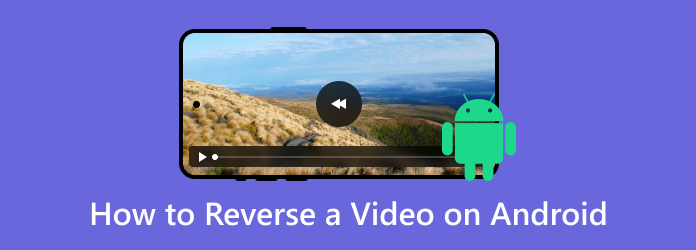
- Μέρος 1. Μπορώ να αντιστρέψω ένα βίντεο στο Android χωρίς εφαρμογή
- Μέρος 2. Πώς να αντιστρέψετε ένα βίντεο στο Android
- Μέρος 3. Απλός τρόπος για το πώς να παίξετε ένα βίντεο αντίστροφα στο Android
- Μέρος 4. Πώς να αντιστρέψετε ένα βίντεο Android στον υπολογιστή
- Μέρος 5. Συχνές ερωτήσεις σχετικά με τον τρόπο αντιστροφής ενός βίντεο στο Android
Μέρος 1. Μπορώ να αντιστρέψω ένα βίντεο στο Android χωρίς εφαρμογή
Δυστυχώς όχι. Εάν θέλετε να βάλετε το βίντεό σας σε αντίστροφη λειτουργία, τότε θα χρειαστείτε τη βοήθεια ενός εξαιρετικού λογισμικού επεξεργασίας βίντεο. Όπως όλοι γνωρίζουμε, οι συσκευές Android δεν είναι σε θέση να παρέχουν μια προκατασκευασμένη εφαρμογή για την αντιστροφή ενός βίντεο. Επομένως, το καλύτερο που έχετε να κάνετε είναι να κατεβάσετε μια εφαρμογή για να πετύχετε τον στόχο σας. Επομένως, εάν θέλετε να μάθετε περισσότερα σχετικά με το καλύτερο λογισμικό επεξεργασίας που μπορείτε να χρησιμοποιήσετε, δείτε όλες τις πληροφορίες παρακάτω. Θα γνωρίσετε επίσης τον απλό τρόπο για να αντιστρέψετε το βίντεό σας.
Μέρος 2ο. Πώς να αντιστρέψετε ένα βίντεο στο Android
Αυτή η ενότητα θα σας διδάξει πώς να αντιστρέψετε ένα βίντεο στο Android. Αλλά πριν από αυτό, θα σας δείξουμε πρώτα διάφορα αποτελεσματικά εργαλεία που μπορείτε να χρησιμοποιήσετε για να αντιστρέψετε ένα βίντεο χρησιμοποιώντας έναν πίνακα. Σας προτείνουμε ανεπιφύλακτα να διαβάσετε όλες τις πληροφορίες από τον πίνακα για να σας δώσουμε περισσότερες πληροφορίες για την καλύτερη εφαρμογή αντίστροφης βίντεο στο Android.
| Εφαρμογές | Βασικό χαρακτηριστικό | Διεπαφή χρήστη | Γρήγορη διαδικασία αντίστροφης βίντεο | Αγορά εντός εφαρμογής | Βαθμολογία Google Play |
| Reverse Movie FX | Αντίστροφο βίντεο | Απλός | 4.4 | ||
| InShot | Αντίστροφο βίντεο Καλλιέργεια Τακτοποίηση Διαίρεση | Μπερδεμένο | Προαιρετικός | 4.6 | |
| Vid.Fun | Αντίστροφο βίντεο Προσθήκη φίλτρου Περιστροφή βίντεο Προσθήκη φόντου | Απλός | Προαιρετικός | 2.8 | |
| VivaVideo | Αντίστροφο βίντεο Προσθήκη φίλτρου και εφέ Προσθέστε κείμενο | Απλός | Προαιρετικός | 4.5 | |
| Εμφάνιση βίντεο | Αντίστροφο βίντεο Προσθέστε υδατογράφημα Καλλιέργεια Τακτοποίηση | Μπερδεμένο | Προαιρετικός | 4.0 |
Αν θέλετε να μάθετε πώς να αντιστρέφετε ένα βίντεο στο Android, ακολουθήστε τα παρακάτω βήματα χρησιμοποιώντας την εφαρμογή Reverse Movie FX.
Βήμα 1. Μεταβείτε στο Google Play Store και κατεβάστε την εφαρμογή Reverse Movie FX. Στη συνέχεια, εκκινήστε την εφαρμογή για να ξεκινήσει η διαδικασία.
Βήμα 2. Μόλις ανοίξετε την εφαρμογή, κάντε κλικ στο Έναρξη. Μετά από αυτό, η εφαρμογή θα σας επιτρέψει να επιλέξετε ένα βίντεο από την εφαρμογή Gallery που θέλετε να αντιστρέψετε. Μπορείτε επίσης να εγγράψετε ένα βίντεο εάν θέλετε.
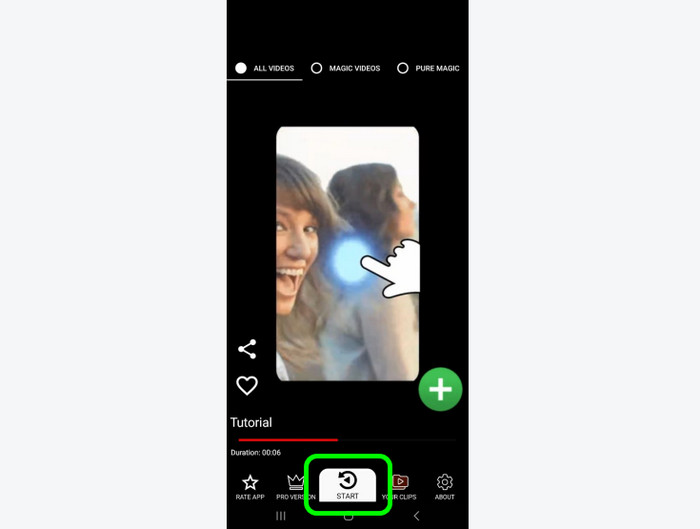
Βήμα 3. Αφού προσθέσετε το βίντεο, μπορείτε να επιλέξετε το τμήμα του βίντεο που θέλετε να αντιστρέψετε. Μπορείτε να επιλέξετε από το αρχικό έως το τελικό πλαίσιο με βάση τον τρόπο που προτιμάτε. Στη συνέχεια, κάντε κλικ στο κουμπί Έναρξη για να ξεκινήσει η διαδικασία αντιστροφής βίντεο.
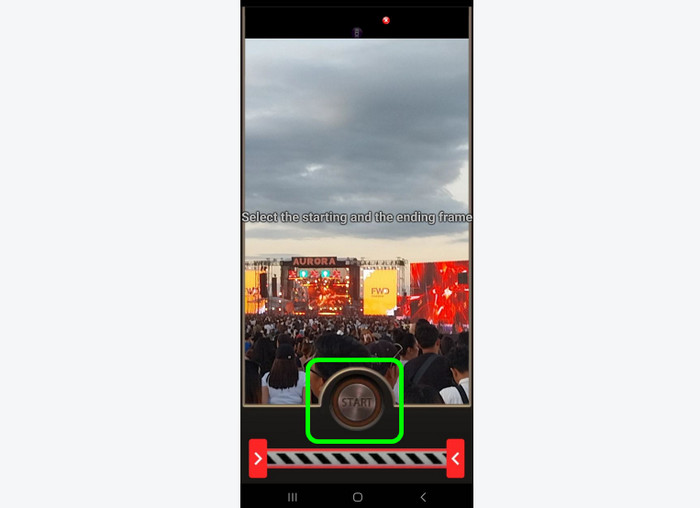
Βήμα 4. Η τελική διαδικασία είναι να κάνετε κλικ στο κουμπί βέλους από την εφαρμογή. Μετά από μερικά δευτερόλεπτα, μπορείτε ήδη να έχετε το βίντεό σας αντίστροφα.
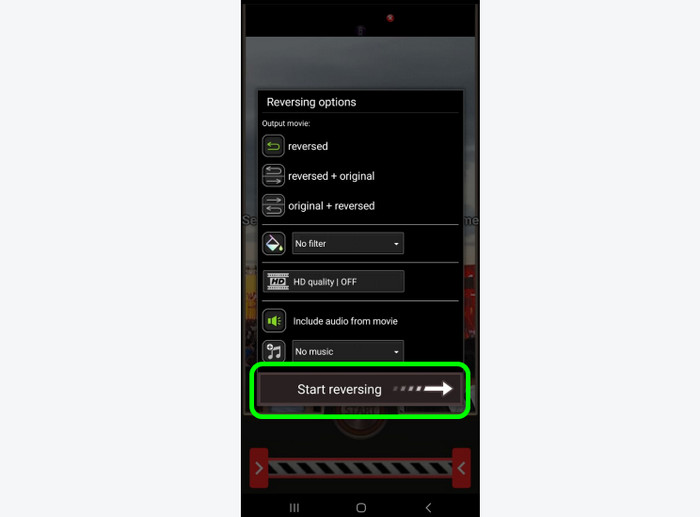
Μέρος 3. Απλός τρόπος για το πώς να παίξετε ένα βίντεο αντίστροφα στο Android
Αφού μάθετε τον καλύτερο τρόπο για να αντιστρέψετε ένα βίντεο χρησιμοποιώντας μια εφαρμογή αντίστροφης βίντεο Android, μπορεί να αναρωτηθείτε ποια εφαρμογή να χρησιμοποιήσετε για την αναπαραγωγή του βίντεο. Εάν είναι έτσι, αυτή η ενότητα είναι για εσάς. Αρχικά, θα παρουσιάσουμε διάφορες εφαρμογές που μπορείτε να επιλέξετε για αναπαραγωγή του βίντεο αντίστροφα. Μετά από αυτό, θα παρέχουμε επίσης ένα απλό σεμινάριο σχετικά με τον τρόπο αναπαραγωγής του βίντεο χρησιμοποιώντας μια συγκεκριμένη εφαρμογή. Δείτε λοιπόν όλες τις λεπτομέρειες παρακάτω καθώς σας δίνουμε όλες τις πληροφορίες που χρειάζεστε.
| Εφαρμογή | χαρακτηριστικό | Διεπαφή χρήστη | Υποστηριζόμενη Ποιότητα | Υποστηριζόμενη μορφή | Ελεύθερος |
| VLC | Αναπαραγωγή βίντεο Επεξεργασία βίντεο | Απλός | 720p 1080p 4Κ | MP4 MKV AVI FLV | |
| MXPlayer | Αναπαραγωγή βίντεο | Απλός | MP4 3GP AVI MKV | Με δωρεάν έκδοση | |
| Plex Media Player | Ροή βίντεο | Μπερδεμένο | MOV AVI MP4 MKV DivX | Με δωρεάν έκδοση | |
| MPV | Αναπαραγωγή βίντεο Επεξεργασία βίντεο | Μπερδεμένο | 1080p 4Κ 8 ΧΙΛ | MP4 AVI MKV MTS MOV | Με δωρεάν έκδοση |
| KMPlayer | Αναπαραγωγή βίντεο | Απλός | 1080p 4Κ 8 ΧΙΛ | MP4 AVI FLV MOV MKV | Με δωρεάν έκδοση |
Σε αυτό το μέρος, θα χρησιμοποιήσουμε την εφαρμογή VLC, μια από τις πιο δημοφιλείς συσκευές αναπαραγωγής πολυμέσων για χρήση στο Android. Με αυτό, θα θέλαμε να δείτε την απλή μέθοδο παρακάτω για να μάθετε πώς να το κάνετε παίξτε το αντίστροφο βίντεο αποτελεσματικά.
Βήμα 1. Ανοίξτε το Google Play Store για λήψη και εγκατάσταση της εφαρμογής VLC. Μετά τη διαδικασία, ξεκινήστε την εκκίνηση.
Βήμα 2. Αφού ανοίξετε την εφαρμογή VLC, μπορείτε να παρατηρήσετε ότι η εφαρμογή θα φορτώσει όλα τα αρχεία πολυμέσων από την κινητή συσκευή σας. Περιηγηθείτε στο αντίστροφο βίντεο και πατήστε το για να ανοίξει.
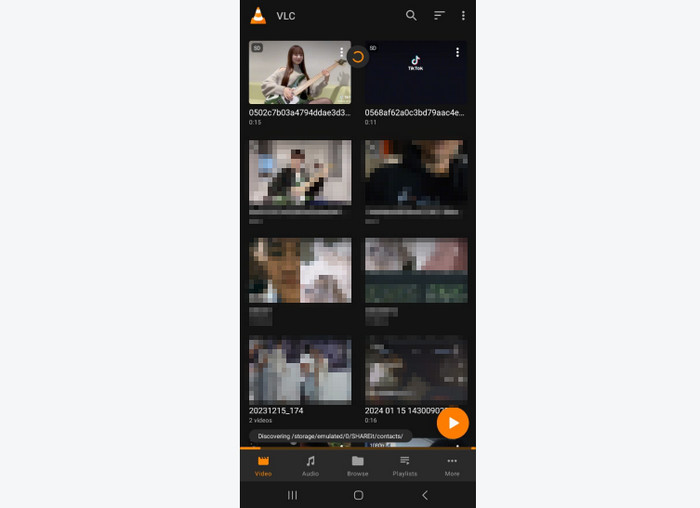
Βήμα 3. Μόλις τελειώσετε, μπορείτε ήδη να απολαύσετε την παρακολούθηση του βίντεο. Μπορείτε επίσης να χρησιμοποιήσετε διάφορα χειριστήρια αναπαραγωγής, όπως αναπαραγωγή, παύση, εμπρός, πίσω, περιστροφή και άλλα.
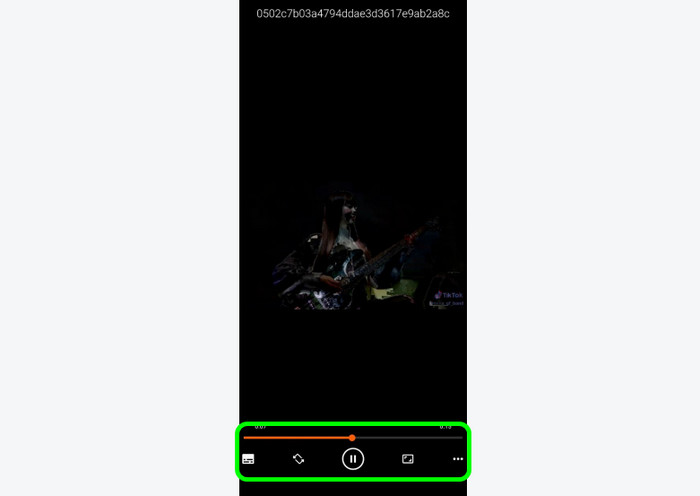
Μέρος 4. Πώς να αντιστρέψετε ένα βίντεο Android στον υπολογιστή
Εάν θέλετε να αντιστρέψετε ένα βίντεο Android χρησιμοποιώντας υπολογιστή, χρησιμοποιήστε το Video Converter Ultimate. Με τη βοήθεια αυτού του προγράμματος εκτός σύνδεσης, δεν υπάρχει αμφιβολία ότι μπορείτε εύκολα να αντιστρέψετε ένα βίντεο. Μετά την εκκίνηση του λογισμικού, μπορείτε να δείτε την απλή διεπαφή του με διάφορες χρήσιμες λειτουργίες που μπορείτε να χρησιμοποιήσετε για την επεξεργασία βίντεο. Αυτό που μας αρέσει σε αυτό το πρόγραμμα είναι ότι μπορείτε να επιλέξετε ποιο μέρος του βίντεο θέλετε να αντιστρέψετε. Επιπλέον, η διαδικασία αντίστροφης βίντεο είναι απλή, όπου ακόμη και ένας αρχάριος μπορεί να επιτύχει ένα εξαιρετικό αποτέλεσμα μετά τη διαδικασία. Επομένως, όσον αφορά την αντιστροφή ενός βίντεο, μπορούμε να συμπεράνουμε ότι το Video Converter Ultimate είναι ένα από τα προγράμματα που πρέπει να χρησιμοποιήσετε. Για να αποδείξουμε την αποτελεσματικότητά του, συμπεριλάβαμε την απλή διαδικασία που μπορείτε να ακολουθήσετε παρακάτω για να αντιστρέψετε ένα βίντεο.
Βήμα 1. Κάντε κλικ στα κουμπιά Δωρεάν λήψη παρακάτω για να αποκτήσετε το Video Converter Ultimate.
ΔΩΡΕΑΝ Λήψη
Για Windows
Ασφαλής λήψη
ΔΩΡΕΑΝ Λήψη
για macOS
Ασφαλής λήψη
Βήμα 2. Από την επάνω διεπαφή, επιλέξτε την ενότητα Εργαλειοθήκη. Στη συνέχεια, επιλέξτε τη δυνατότητα Αντιστροφής βίντεο.

Βήμα 3. Όταν εμφανιστεί μια άλλη διεπαφή, κάντε κλικ στο Συν για να προσθέσετε το βίντεο που θέλετε να αντιστρέψετε.
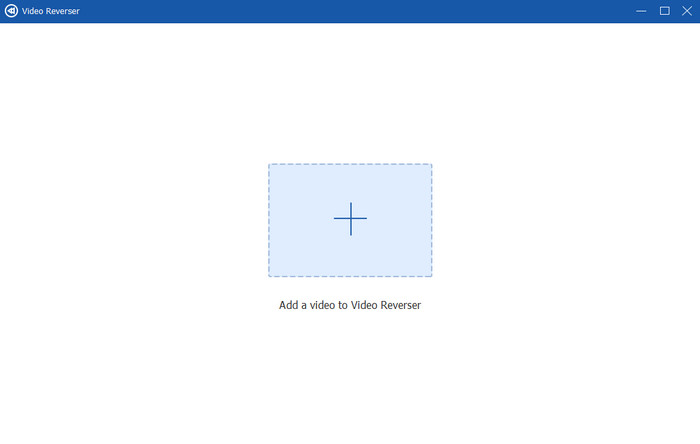
Βήμα 4. Σε αυτό το μέρος, μπορείτε ήδη να ξεκινήσετε αντιστρέφοντας το βίντεο. Μπορείτε επίσης να χρησιμοποιήσετε την ρυθμιζόμενη διαφάνεια παρακάτω για να αντιστρέψετε ένα τμήμα του βίντεο. Μόλις τελειώσετε, πατήστε Εξαγωγή για να λάβετε το τελικό αποτέλεσμα.
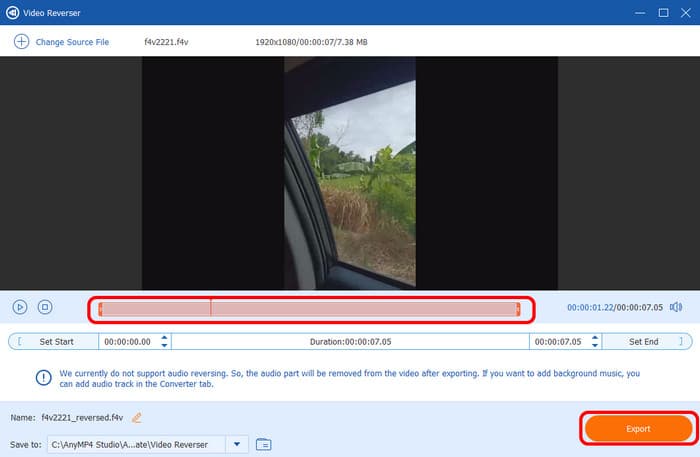
Μέρος 5. Συχνές ερωτήσεις σχετικά με τον τρόπο αντιστροφής ενός βίντεο στο Android
-
Είναι δωρεάν η εφαρμογή αντίστροφης βίντεο;
Λοιπόν, εξαρτάται από την εφαρμογή που χρησιμοποιείτε. Ορισμένες εφαρμογές σάς επιτρέπουν να αντιστρέψετε ένα βίντεο δωρεάν. Ορισμένες εφαρμογές απαιτούν πρόγραμμα συνδρομής. Εάν θέλετε να αντιστρέψετε ένα βίντεο δωρεάν, μπορείτε να χρησιμοποιήσετε το Reverse Movie FX. Μπορείτε επίσης να χρησιμοποιήσετε το Video Converter Ultimate εάν θέλετε να αντιστρέψετε ένα βίντεο χρησιμοποιώντας υπολογιστή.
-
Τι σημαίνει το αντίστροφο βίντεο;
Είναι μια διαδικασία αναπαραγωγής βίντεο προς τα πίσω ή σε αντίστροφη λειτουργία. Υπάρχουν διάφοροι λόγοι για τους οποίους πρέπει να αντιστρέψετε ένα βίντεο. Μπορεί να είναι για την ανάδειξη μιας συγκεκριμένης σκηνής ή για ψυχαγωγία.
-
Πώς να αντιστρέψετε ένα βίντεο στο Android χωρίς εφαρμογή;
Δυστυχώς όχι. Πρέπει να έχετε λογισμικό επεξεργασίας βίντεο για να αντιστρέψετε ένα βίντεο στο Android. Αν θέλετε να μάθετε ποια εφαρμογή να χρησιμοποιήσετε, μπορείτε να δοκιμάσετε τα VLC, InShot, VivaVideo, Reverse Movie FX και άλλα.
Τυλίγοντας
Να μάθω πώς να αντιστρέψετε ένα βίντεο στο Android, μπορείτε να ακολουθήσετε τις παρεχόμενες μεθόδους από αυτήν την ανάρτηση. Θα έχετε επίσης μια ιδέα για το πώς να αναπαράγετε ένα βίντεο με αντίστροφη λειτουργία στο Android. Επιπλέον, εάν προτιμάτε να αντιστρέψετε ένα βίντεο στον υπολογιστή σας, χρησιμοποιήστε το Video Converter Ultimate. Η λειτουργία Αντιστροφή βίντεο σάς επιτρέπει να αντιστρέψετε ένα βίντεο εύκολα και αποτελεσματικά.
Περισσότερα από το Blu-ray Master
- Πώς να αντιστρέψετε ένα βίντεο στο iPhone χωρίς απώλειες [Λύθηκε]
- Κορυφαίοι 8 αντιστροφείς βίντεο για όλες τις πλατφόρμες και τις συσκευές
- Πώς να αντιστρέψετε ένα βίντεο στο Instagram: Εύκολοι και αποτελεσματικοί τρόποι
- Πώς να αντιστρέψετε ένα βίντεο χρησιμοποιώντας το Snapchat [Λεπτομερή βήματα]
- Κορυφαίοι 3 τρόποι για να αντιστρέψετε ένα βίντεο στο διαδίκτυο με πλήρη βήματα
- Πώς να αντιστρέψετε ένα βίντεο για το TikTok με τους Ultimate Guides

